中海达RTK操作说明
中海达RTK操作说明

中海达RTK操作说明⼀开关GPS主机1、按电源键1秒,开机2、按电源键3秒,关机⼆控制⾯板按键主机控制⾯板有按键两个:F键(功能键)和电源键,指⽰灯3个,分别为电源、卫星、状态。
控制⾯板功能键操作说明:1、双击F (间隔>0.2S, ⼩于1S), 进⼊“⼯作⽅式”设置,有“基站”、“移动站”、“静态”三种⼯作模式选择。
2、长按F⼤于3秒进⼊“数据链设置”,有“UHF”、“GSM”、“外挂”三种数据链模式选择。
3、按⼀次F键, 进⼊“UHF电台频道”设置。
有0~9、A~F共16个频道可选。
4、轻按关机按钮,语⾳提⽰当前⼯作模式、数据链⽅式和电台频道,同时电源灯指⽰电池电量。
指⽰灯操作说明:1、电源灯(红⾊): “常亮”(正常电压) 内电池>7.2V, 外电>11V “慢闪”(⽋压) 内电池≤7.2V,外电≤11V “快闪”(指⽰电量)每分钟快闪1~4 下指⽰电量2、卫星灯(绿⾊):“慢闪”:搜星或卫星失锁“常亮”:卫星锁定3、状态灯(红绿双⾊灯):绿灯:(信号灯)内置UHF移动站时指⽰电台信号强度外挂UHF基准站时常灭内置GSM时指⽰登陆(慢闪),连接上(常亮)静态时发⽣错误(快闪)其他状态常灭红灯:(数据灯)数据链收发数据指⽰(移动站只提⽰接收,基站只提⽰发射)静态采集指⽰三、开关机指⽰说明:开机按电源键1S所有指⽰灯亮开机⾳乐,上次关机前的⼯作模式和数据链⽅式的语⾳提⽰关机长按电源键3S所有指⽰灯灭关机⾳乐⼀、GPS⼯作模式的设置⽬的:V8 RTK具有静态、RTK等功能,事先必须对其主机作相应的基准站、移动站、静态或GPRS 设置。
作静态使⽤,则所有主机均设为静态⽅式。
作RTK使⽤,若⽤常规UHF电台,则基站设为外挂UHF电台基站⽅式,移动站设为内置UHF电台移动站⽅式;若⽤GPRS通讯,则基站设为内置GPRS基站⽅式,移动站设为内置GPRS移动站⽅式。
特性:主机⼀旦设置好后,以后开机则默认为上次设置。
中海达Hi-RTK简易操作流程
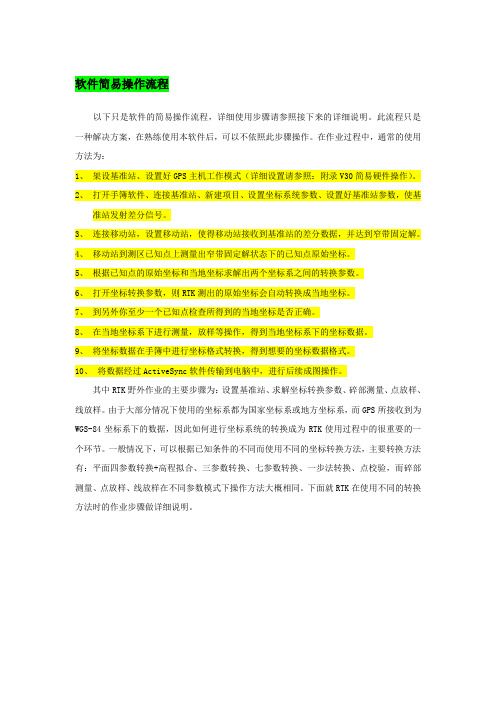
软件简易操作流程以下只是软件的简易操作流程,详细使用步骤请参照接下来的详细说明。
此流程只是一种解决方案,在熟练使用本软件后,可以不依照此步骤操作。
在作业过程中,通常的使用方法为:1、架设基准站、设置好GPS主机工作模式(详细设置请参照:附录V30简易硬件操作)。
2、打开手簿软件、连接基准站、新建项目、设置坐标系统参数、设置好基准站参数,使基准站发射差分信号。
3、连接移动站,设置移动站,使得移动站接收到基准站的差分数据,并达到窄带固定解。
4、移动站到测区已知点上测量出窄带固定解状态下的已知点原始坐标。
5、根据已知点的原始坐标和当地坐标求解出两个坐标系之间的转换参数。
6、打开坐标转换参数,则RTK测出的原始坐标会自动转换成当地坐标。
7、到另外你至少一个已知点检查所得到的当地坐标是否正确。
8、在当地坐标系下进行测量,放样等操作,得到当地坐标系下的坐标数据。
9、将坐标数据在手簿中进行坐标格式转换,得到想要的坐标数据格式。
10、将数据经过ActiveSync软件传输到电脑中,进行后续成图操作。
其中RTK野外作业的主要步骤为:设置基准站、求解坐标转换参数、碎部测量、点放样、线放样。
由于大部分情况下使用的坐标系都为国家坐标系或地方坐标系,而GPS所接收到为WGS-84坐标系下的数据,因此如何进行坐标系统的转换成为RTK使用过程中的很重要的一个环节。
一般情况下,可以根据已知条件的不同而使用不同的坐标转换方法,主要转换方法有:平面四参数转换+高程拟合、三参数转换、七参数转换、一步法转换、点校验,而碎部测量、点放样、线放样在不同参数模式下操作方法大概相同。
下面就RTK在使用不同的转换方法时的作业步骤做详细说明。
一平面四参数转换+高程拟合法(工程用户通用方法)1、架设基准站基准站可架设在已知点或未知点上(注:如果需要使用求解好的转换参数,则基准站位置最好和上次位置要一致,打开上次新建好的项目,在设置基准站,只需要修改基准站的天线高,确定基准站发射差分信号,则移动站可直接进行工作,不用重新求解转换参数)基准站架设点必须满足以下要求:a、高度角在15度以上开阔,无大型遮挡物;b、无电磁波干扰(200米内没有微波站、雷达站、手机信号站等,50米内无高压线);c、在用电台作业时,位置比较高,基准站到移动站之间最好无大型遮挡物,否则差分传播距离迅速缩短;d、至少两个已知坐标点(已知点可以是任意坐标系下的坐标,最好为三个或三个以上,可以检校已知点的正确性);e、不管基站架设在未知点上还是已知点上,坐标系统也不管是国家坐标还是地方施工坐标,此方法都适用。
中海达RTK简易操作流程概要
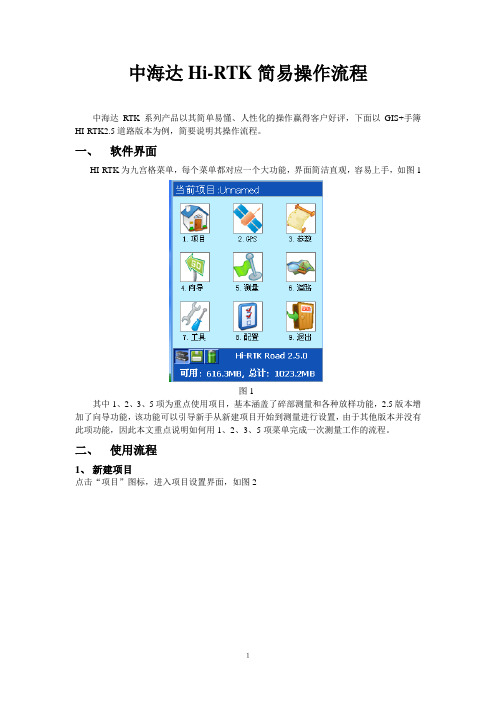
中海达Hi-RTK简易操作流程中海达RTK系列产品以其简单易懂、人性化的操作赢得客户好评,下面以GIS+手簿HI-RTK2.5道路版本为例,简要说明其操作流程。
一、软件界面HI-RTK为九宫格菜单,每个菜单都对应一个大功能,界面简洁直观,容易上手,如图1图1其中1、2、3、5项为重点使用项目,基本涵盖了碎部测量和各种放样功能,2.5版本增加了向导功能,该功能可以引导新手从新建项目开始到测量进行设置,由于其他版本并没有此项功能,因此本文重点说明如何用1、2、3、5项菜单完成一次测量工作的流程。
二、使用流程1、新建项目点击“项目”图标,进入项目设置界面,如图2图2点击“新建”图标,进入输入界面,如图3图32.5版本默认了将当天日期作为新建项目名称,如果不想用,也可以自己输入要用的名称,界面上的“向上箭头”为大小写切换,“123”为数字字母切换,输入完毕后点击“√”,新建项目成功,点击“×”,返回九宫格菜单。
如图4图42、设置参数点击九宫格菜单第三项“3.参数”进入参数设置界面,界面显示为坐标系统名称,以及“椭球、投影、椭球转换、平面转换、高程拟合、平面格网、选项”七项参数的设置,如图5图5首先设置椭球,源椭球为默认的“WGS84”,当地椭球则要视工程情况来定,我国一般使用的椭球有两种,一为“北京54”,一为“国家80”工程要求用哪个就选哪个,点击框后面的下拉小箭头选择。
再设置投影,方法为:点击屏幕上“投影”,界面显示了“投影方法”以及一些投影参数,如图6图6工程一般常用高斯投影,高斯投影又分六度带、三度带、一点五度带等,选什么要视工程情况而定,工程需要三度带就选三度带,需要注意的是如果工程需要一点五度带则要选择“高斯自定义”,选择方法也是点击显示框右边的下拉小箭头选择,选择好投影方法后,我们要修改的是“中央子午线”,修改方法是双击中央子午线的值,再点击右上角“×”旁边的虚拟键盘按钮,调出小键盘修改,注意修改后格式一定要和以前一样为×××:××:××.×××××E如图7图7温州三度带,中央子午线经度L=120度(此图为有七参数的情况下,坐标系统之间的转换)坐标系转换问题对于坐标系的转换,给很多GPS的使用者造成一些迷惑,尤其是对于刚刚接触的人,搞不明白到底是怎么一回事。
中海达gps(RTK)操作步骤

中海达GPS及RTK操作步骤一开关GPS主机1、按电源键1秒,开机2、按电源键3秒,关机二控制面板按键主机控制面板有按键两个:F键(功能键)和电源键,指示灯3个,分别为电源、卫星、状态。
控制面板功能键操作说明:1、双击F (间隔>0.2S, 小于1S), 进入“工作方式”设置,有“基站”、“移动站”、“静态”三种工作模式选择。
2、长按F大于3秒进入“数据链设置”,有“UHF”、“GSM”、“外挂”三种数据链模式选择。
3、按一次F键, 进入“UHF电台频道”设置。
有0~9、A~F共16个频道可选。
4、轻按关机按钮,语音提示当前工作模式、数据链方式和电台频道,同时电源灯指示电池电量。
指示灯操作说明:1、电源灯(红色): “常亮”(正常电压) 内电池>7.2V, 外电>11V “慢闪”(欠压) 内电池≤7.2V,外电≤11V “快闪”(指示电量)每分钟快闪1~4 下指示电量2、卫星灯(绿色):“慢闪”:搜星或卫星失锁“常亮”:卫星锁定3、状态灯(红绿双色灯):绿灯:(信号灯)内置UHF移动站时指示电台信号强度外挂UHF基准站时常灭内置GSM时指示登陆(慢闪),连接上(常亮)静态时发生错误(快闪)其他状态常灭红灯:(数据灯)数据链收发数据指示(移动站只提示接收,基站只提示发射)静态采集指示三、开关机指示说明:开机按电源键1S所有指示灯亮开机音乐,上次关机前的工作模式和数据链方式的语音提示关机长按电源键3S所有指示灯灭关机音乐一、GPS工作模式的设置目的:V8 RTK具有静态、RTK等功能,事先必须对其主机作相应的基准站、移动站、静态或GPRS设置。
作静态使用,则所有主机均设为静态方式。
作RTK使用,若用常规UHF电台,则基站设为外挂UHF电台基站方式,移动站设为内置UHF电台移动站方式;若用GPRS通讯,则基站设为内置GPRS基站方式,移动站设为内置GPRS移动站方式。
特性:主机一旦设置好后,以后开机则默认为上次设置。
中海达RTK操作说明知识讲解

中海达R T K操作说明一开关GPS主机1、按电源键1秒,开机2、按电源键3秒,关机二控制面板按键主机控制面板有按键两个:F键(功能键)和电源键,指示灯3个,分别为电源、卫星、状态。
控制面板功能键操作说明:1、双击 F (间隔>0.2S, 小于1S), 进入“工作方式”设置,有“基站”、“移动站”、“静态”三种工作模式选择。
2、长按F大于3秒进入“数据链设置”,有“UHF”、“GSM”、“外挂”三种数据链模式选择。
3、按一次 F键, 进入“UHF电台频道”设置。
有0~9、A~F共16个频道可选。
4、轻按关机按钮,语音提示当前工作模式、数据链方式和电台频道,同时电源灯指示电池电量。
指示灯操作说明:1、电源灯(红色): “常亮”(正常电压) 内电池>7.2V, 外电>11V “慢闪”(欠压) 内电池≤7.2V,外电≤11V “快闪”(指示电量)每分钟快闪 1~4 下指示电量2、卫星灯(绿色):“慢闪”:搜星或卫星失锁“常亮”:卫星锁定3、状态灯(红绿双色灯):绿灯:(信号灯)内置UHF移动站时指示电台信号强度外挂UHF基准站时常灭内置GSM时指示登陆(慢闪),连接上(常亮)静态时发生错误(快闪)其他状态常灭红灯:(数据灯)数据链收发数据指示(移动站只提示接收,基站只提示发射)静态采集指示三、开关机指示说明:开机按电源键1S所有指示灯亮开机音乐,上次关机前的工作模式和数据链方式的语音提示关机长按电源键3S所有指示灯灭关机音乐一、 GPS工作模式的设置目的:V8 RTK具有静态、RTK等功能,事先必须对其主机作相应的基准站、移动站、静态或GPRS设置。
作静态使用,则所有主机均设为静态方式。
作RTK使用,若用常规UHF电台,则基站设为外挂UHF电台基站方式,移动站设为内置UHF电台移动站方式;若用GPRS通讯,则基站设为内置GPRS基站方式,移动站设为内置GPRS移动站方式。
特性:主机一旦设置好后,以后开机则默认为上次设置。
中海达RTK操作步骤

中海达R T K操作步骤(总2页)--本页仅作为文档封面,使用时请直接删除即可----内页可以根据需求调整合适字体及大小--步骤一:室外架设基准站步骤二设置项目:1,项目——新建——输入项目名称-对勾确认2,项目信息——坐标系统在椭球选线卡选择适合当地的椭球(国家80),投影选线卡输入中央子午线(天津是117:00:00:00000E)椭球转换,平面转换,高程拟合均选择无,点击保存,点击右上角X退出。
步骤三:设置基准站1,GPS——接收机信息——接收机信息——连接GPS——选择仪器号进行连接2,菜单——基准站设置——等待卫星锁定,输入天线高——点击平滑进行平滑采集10次,对勾——数据链(内置电台,频道,功率)——其他——差分模式(RTK)——差分电文——(CMR)——点击确定——等待弹出设置成功后,观察基准站差分灯是否一秒闪烁一次。
3,菜单——断开GPS步骤四:设置移动站1,菜单——移动站设置——数据链(内置电台,频道和基准站一样)——其他——差分电文格式(CMR)——确定2,菜单——天线设置,弹出界面输入天线高——应用进入测量——固定解——测量步骤五:求解转换参数(四参数+高程拟合)1,到达欲求解参数的点位后,将队中杆立好,采用平滑采集,回车保存,其他点同样。
2,将控制点坐标添加到控制点库。
在测量界面,菜单——控制点点库点击+号,输入点名,x,y,h。
——对勾保存,同样添加其他控制点点库3,参数——坐标系统——参数计算——添加——源点右边的——记录点库中选择控制点B1——目标右边的——控制点点库中选择控制点B1对应的点——保存。
同样方法适用于其他。
至少两个坐标点。
4,点击结算。
观察比例缩放因子K是否接近于1(至少或者)——运用——核对参数无误后点击对勾保存,保存坐标系统,并更新坐标点库。
中海达Hi-RTK操作说明
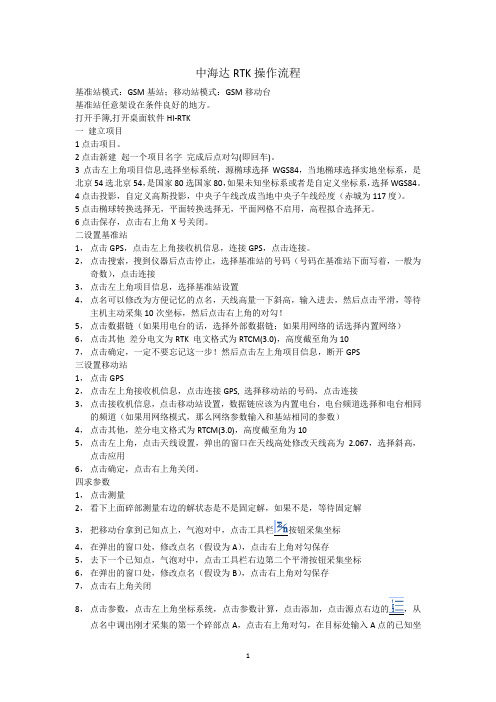
中海达RTK操作流程基准站模式:GSM基站;移动站模式:GSM移动台基准站任意架设在条件良好的地方。
打开手簿,打开桌面软件HI-RTK一建立项目1点击项目。
2点击新建起一个项目名字完成后点对勾(即回车)。
3点击左上角项目信息,选择坐标系统,源椭球选择WGS84,当地椭球选择实地坐标系,是北京54选北京54,是国家80选国家80,如果未知坐标系或者是自定义坐标系,选择WGS84。
4点击投影,自定义高斯投影,中央子午线改成当地中央子午线经度(赤城为117度)。
5点击椭球转换选择无,平面转换选择无,平面网格不启用,高程拟合选择无。
6点击保存,点击右上角X号关闭。
二设置基准站1,点击GPS,点击左上角接收机信息,连接GPS,点击连接。
2,点击搜索,搜到仪器后点击停止,选择基准站的号码(号码在基准站下面写着,一般为奇数),点击连接3,点击左上角项目信息,选择基准站设置4,点名可以修改为方便记忆的点名,天线高量一下斜高,输入进去,然后点击平滑,等待主机主动采集10次坐标,然后点击右上角的对勾!5,点击数据链(如果用电台的话,选择外部数据链;如果用网络的话选择内置网络)6,点击其他差分电文为RTK 电文格式为RTCM(3.0),高度截至角为107,点击确定,一定不要忘记这一步!然后点击左上角项目信息,断开GPS三设置移动站1,点击GPS2,点击左上角接收机信息,点击连接GPS, 选择移动站的号码,点击连接3,点击接收机信息,点击移动站设置,数据链应该为内置电台,电台频道选择和电台相同的频道(如果用网络模式,那么网络参数输入和基站相同的参数)4,点击其他,差分电文格式为RTCM(3.0),高度截至角为105,点击左上角,点击天线设置,弹出的窗口在天线高处修改天线高为2.067,选择斜高,点击应用6,点击确定,点击右上角关闭。
四求参数1,点击测量2,看下上面碎部测量右边的解状态是不是固定解,如果不是,等待固定解3,把移动台拿到已知点上,气泡对中,点击工具栏按钮采集坐标4,在弹出的窗口处,修改点名(假设为A),点击右上角对勾保存5,去下一个已知点,气泡对中,点击工具栏右边第二个平滑按钮采集坐标6,在弹出的窗口处,修改点名(假设为B),点击右上角对勾保存7,点击右上角关闭8,点击参数,点击左上角坐标系统,点击参数计算,点击添加,点击源点右边的,从点名中调出刚才采集的第一个碎部点A,点击右上角对勾,在目标处输入A点的已知坐标,点击保存!再点击添加,点击源点右边的,从点名中调出刚才采集的第二个碎部点B,点击右上角对勾,在目标处输入B点的已知坐标,点击保存9,点击解算,看下缩放是不是十分接近于1的数字,如果不是,则是坐标输入错误。
中海达RTK简易操作流程

中海达Hi-RTK简易操作流程中海达RTK系列产品以其简单易懂、人性化的操作赢得客户好评,下面以GIS+手簿HI-RTK2.5道路版本为例,简要说明其操作流程。
一、软件界面HI-RTK为九宫格菜单,每个菜单都对应一个大功能,界面简洁直观,容易上手,如图1图1其中1、2、3、5项为重点使用项目,基本涵盖了碎部测量和各种放样功能,2.5版本增加了向导功能,该功能可以引导新手从新建项目开始到测量进行设置,由于其他版本并没有此项功能,因此本文重点说明如何用1、2、3、5项菜单完成一次测量工作的流程。
二、使用流程1、新建项目点击“项目”图标,进入项目设置界面,如图2图2点击“新建”图标,进入输入界面,如图3图32.5版本默认了将当天日期作为新建项目名称,如果不想用,也可以自己输入要用的名称,界面上的“向上箭头”为大小写切换,“123”为数字字母切换,输入完毕后点击“√”,新建项目成功,点击“×”,返回九宫格菜单。
如图4图42、设置参数点击九宫格菜单第三项“3.参数”进入参数设置界面,界面显示为坐标系统名称,以及“椭球、投影、椭球转换、平面转换、高程拟合、平面格网、选项”七项参数的设置,如图5图5首先设置椭球,源椭球为默认的“WGS84”,当地椭球则要视工程情况来定,我国一般使用的椭球有两种,一为“北京54”,一为“国家80”工程要求用哪个就选哪个,点击框后面的下拉小箭头选择。
再设置投影,方法为:点击屏幕上“投影”,界面显示了“投影方法”以及一些投影参数,如图6图6工程一般常用高斯投影,高斯投影又分六度带、三度带、一点五度带等,选什么要视工程情况而定,工程需要三度带就选三度带,需要注意的是如果工程需要一点五度带则要选择“高斯自定义”,选择方法也是点击显示框右边的下拉小箭头选择,选择好投影方法后,我们要修改的是“中央子午线”,修改方法是双击中央子午线的值,再点击右上角“×”旁边的虚拟键盘按钮,调出小键盘修改,注意修改后格式一定要和以前一样为×××:××:××.×××××E如图7图7注*高斯投影分带方式及中央子午线判断图8、9图8图9设置好投影参数后,将椭球转换、平面转换、高程拟合全设为无,如图10、11、12图10图11图12设置方法都是点击“转换模型”框右边的下拉小箭头进行选择,选择完后,点击界面“保存”按钮,再点击弹出窗口的“OK”,点击界面右上角“×”退出参数设置,回到九宫格界面3、连接GPSGIS+手簿和RTK主机使用蓝牙连接,并在连接后对RTK主机进行设置,操作流程如下:点击九宫格界面“2.GPS”图标,进入接收机信息界面,图13图13HI-RTK2.5版本连接GPS有两种操作,一为点击屏幕左上角“接收机信息”的按钮,在下拉菜单里选择“连接GPS”,二为直接点击屏幕右下的“连接GPS”按钮,现在在使用的版本中,只有2.5版本有方法二,其余版本右下没有“连接GPS”按钮,操作后,即进入连接参数设置界面,如图14图14图14界面所显示的参数,即为连接GPS的默认参数,检查好参数没有问题了之后,点击屏幕右下角的“连接”按钮,进入蓝牙搜索界面,点击界面“搜索”按钮,直到屏幕上出现将要连接的RTK基站(已经架好并已开机)的机身码后,点击“停止”,再点选好要连的机身号,让蓝色选择条选到要连的机身号上,再点击“连接”,如图15图15连接上仪器后,画面跳回“接收机信息”界面,此时屏幕中“GPS未连接”的字样变成了连接上的RTK基站的机身号,此时,点击左上角“接收机信息”按钮,在下拉菜单里点选“设置基准站”,进入设置基准站界面,如图16图16我们看到,在界面左下角有“位置、数据链、其他”三个按钮,我们必须一样一样做出设置,首先设置“位置”,在“位置”界面,我们点击“平滑”按钮,画面跳入采集界面,如图17图17当屏幕右下角文字变成“开始”时,点击屏幕右上角的“√”按钮,此时画面跳回图16,从上到下依次为点名、天线、B、L、H,点名默认Base,我们也可修改成自己想要的,一般不必修改,天线默认0.0990(斜高),可不用修改,BLH则是我们刚才点击平滑时采集的当前点的经纬度坐标,此时我们点击画面上的“数据链”按钮,进入数据链设置界面,如图18图18在图18的界面上,数据链的内容框右边也有一个下拉箭头,点击它就可以选择数据链的模式,有三种模式可选一为内置电台,二为内置网络,三为外部数据链,我们一般使用内置网络或是外部数据链,下面以使用外部数据链为例:点击数据链内容框边的下拉箭头,选择外部数据链。
- 1、下载文档前请自行甄别文档内容的完整性,平台不提供额外的编辑、内容补充、找答案等附加服务。
- 2、"仅部分预览"的文档,不可在线预览部分如存在完整性等问题,可反馈申请退款(可完整预览的文档不适用该条件!)。
- 3、如文档侵犯您的权益,请联系客服反馈,我们会尽快为您处理(人工客服工作时间:9:00-18:30)。
一开关GPS主机
1、按电源键1秒,开机
2、按电源键3秒,关机
二控制面板按键
主机控制面板有按键两个:F键(功能键)和电源键,
指示灯3个,分别为电源、卫星、状态。
控制面板功能键操作说明:
1、双击 F (间隔>, 小于1S), 进入“工作方式”设置,有“基站”、“移动站”、“静态”三种工作模式选择。
2、长按F大于3秒进入“数据链设置”,有“UHF”、“GSM”、“外挂”三种数据链模式选择。
3、按一次 F键, 进入“UHF电台频道”设置。
有0~9、A~F共16个频道可选。
4、轻按关机按钮,语音提示当前工作模式、数据链方式和电台频道,同时电源灯指示电池电量。
指示灯操作说明:
1、电源灯(红色): “常亮”(正常电压) 内电池>, 外电>11V “慢闪”(欠压) 内电池≤,外电≤11V “快闪”(指示电量)每分钟快闪 1~4 下指示电量
2、卫星灯(绿色):“慢闪”:搜星或卫星失锁“常亮”:卫星锁定
3、状态灯(红绿双色灯):
绿灯:(信号灯)
内置UHF移动站时指示电台信号强度
外挂UHF基准站时常灭
内置GSM时指示登陆(慢闪),连接上(常亮)
静态时发生错误(快闪)
其他状态常灭
红灯:(数据灯)
数据链收发数据指示(移动站只提示接收,基站只提示发射)
静态采集指示
三、开关机指示说明:
开机按电源键1S所有指示灯亮开机音乐,上次关机前的工作模式和数据链方式的语音提示
关机长按电源键3S所有指示灯灭关机音乐
一、 GPS工作模式的设置
目的:V8 RTK具有静态、RTK等功能,事先必须对其主机作相应的基准站、移动站、静态或GPRS设置。
作静态使用,则所有主机均设为静态方式。
作RTK使用,若用常规UHF电台,则基站设为外挂UHF电台基站方式,移动站设为内置UHF电台移动站方式;若用GPRS通讯,则基站设为内置GPRS基站方式,移动站设为内置GPRS移动站方式。
特性:主机一旦设置好后,以后开机则默认为上次设置。
手薄操作
硬复位:Ctrl+Esc同时按3秒自动重启。
软复位:Ctrl+SFT同时按3秒自动重启。
二、架设基准站
对中、整平基座,连接好GPS各连接线。
基准站架设点必须满足以下要求:
(1)、高度角在15度以上开阔,无大型遮挡物;
(2)、无电磁波干扰(200米内没有微波站、雷达站、手机信号站等,50米内无高压线);(3)、位置比较高,基准站到移动站之间最好无大型遮挡物,否则差分传播距离迅速缩短。
手簿与GPS主机的连接(蓝牙无线连接)注意事项:
1、先开GPS主机,再进行手簿连接
2、手簿连接前,要将端口设置为“COM1”
3、手簿与GPS主机距离最好在10m内
4、手簿与GPS主机间无太大的障碍物
1)、打开手簿电源键进入开机界面,选择右上角【start】开始菜单,选择【HD-power】进入测量界面。
2)、手薄与主机连接。
打开GPS主机电源,设置好GPS主机工作模式,在手簿上选择【设置】→【连接】(如果连接不上选择【设置】→【选项】→【串口设置】,将端口改为com1,在连接)。
当手簿与GPS主机连接正常时,将弹出一“已经与接收机╳╳╳╳╳╳╳建立连接!”的提示
3)设置项目文件。
选择【文件】→【新建项目】在弹出新“建工程属性”界面中依次完成“【1】项目名称”、“【2】坐标系统”、“【3】投影参数”(只要输入中央子午线经度即可,如果不知道可以通过【查看】→【导航信息】)这三项后,选择【创建】完成项目属性设置。
4)、设置基准站坐标。
选择【设置】→【基准站坐标】,选择【添加A】输入点名,格式为“GPSBLH”,输入“天线高”,选择【当前C】自动采集五次取平均值作为单点定位的基准站坐标,在弹出“当前点已修改,是否保存”时选择【是】,在弹出“已经设置了基准站……”后选择【OK】,电台收发灯和基站主机信号灯开始闪烁且手簿左下角解类型为“固定坐标”没有任何提示就说明基准站设置好了。
5)、断开手簿与主机的连接。
选择【设置】→【断开】。
三、手簿程序的操作流程(转换参数配合高程拟合法)
不管基站架设在未知点上还是已知点上,坐标系统也不管是国家坐标还是地方施工坐标,此方法都适用。
若只需平面坐标,则无需作高程拟合。
一)、碎部点采集
1、设置好移动站。
打开移动站主机电源,设置好模式后,手簿和移动站连接好。
连接方法和基站相同。
在手簿左下角坐标显示区的坐标解类型必须为固定解(窄带),右下角的数据链最好为1,而且一直稳定保持不变,说明移动台工作及工作环境都很好,要是显示无差分就要从移动站的工作模式、电台频道、差分电文格式检查这几项去检查
2、碎部点测量。
在需要采集坐标的地方整平对中杆,用触笔选择手簿左下角坐标显示区(解类型必须为固定解(窄带))或者按手簿的【SP】键会采集当前点坐标,在“设置记录点属性”对话框内输入点名、天线高后按回车键即可保存当前坐标。
有时需要采集多次时可以打开【设置】→【平滑采集】。
在“启用”前打“√”,然后在输入需要采集的次数即可。
二)、求转换参数和高程拟合
1、添加控制点:选择【查看】→【坐标库】→【控制点坐标库】,进入控制点库,进行控制点标的添加、删除、编辑和查找。
此步是为以后求转换参数作准备。
选择【添加】按钮:添加一个控制点,弹出【编辑控制点】对话框,输入控制点点名,选择点类型和查看格式(格式为当地XYH),输入坐标。
求转换参数必须均匀分布在测区范围的两个或两个以上的已知点。
控制点越多,所求得的转换参数可运用的范围越大。
注意:控制点即为已知点,而已知点不管为何种坐标系统,在添加控制点的对话框中“类型”和“查看格式”都选择“当地XYH”。
2、采集控制点坐标。
在控制点上把仪器对中,用触笔选择手簿左下角坐标显示区(解类型必须为固定解(窄带))或者按手簿的【SP】键会采集当前点坐标,在“设置记录点属性”对话框内输入点名、天线高后按回车键即可保存当前坐标。
当需要参与求解参数的控制点有
多个时每个都要采集。
3、坐标关联(使添加在控制点坐标库的已知坐标和采集的控制点坐标一一对应)。
选择选择【查看】→【7、坐标库】→【3、记录点坐标库】选择一个已保存的控制点,点击【编辑3】在“编辑记录点”对话框内在“控制点”前的框内打“√”,开启控制点开关然后点击在控制点和详细的中间的小三角符号处,选择与之对应的控制点点号后点击OK。
用相同的方法关联其他坐标。
4、求转换参数和高程拟合。
点击【辅助】→【1计算】→【3转换参数】,在“求解转换参数”对话框内右上角选择【文件7】→【1提取当前记录】,坐标提取后点击【解算2】(参数算完后其比例应在~之间)→【应用】。
再选择【文件7】→【5添加到水准点库】→【OK】→【YES】→【解算2】→【YES】→【ok】→【应用4】。
5、选择【设置】→【1参数】查看“平面转换”和“高程拟合”前面都打“√”说明两个参数都启用了。
如没有启用再打开“平面转换”和“高程拟合”在启用前的方框内打“√”即可。
四、测量成果的导出
用手簿专用线连接好桌面电脑,等手簿和计算机连接上后,点击【浏览】—【我的移动设备】—【IPSM】—【RTK】—【工作的项目】—【记录点库文件】复制或直接拖拉记录点库文件到您的硬盘,使用您相应的成图软件打开导出文件即可。
五、中海达仪器常见问题解决方法
1、手簿与主机连接不上
A 串口设置可能不对,选择【设置】→【选项】→【串口设置】,将端口改为com1,连接方式选择新蓝牙(或其他正确的蓝牙名称)在连接。
B 接收机的工作模式在静态模式时连不上,只有在基站、移动站时才能建立连接
C 手簿蓝牙可能关闭,打开手薄蓝牙,重新再连接
D 以上原因都不是时把手簿和接收机主机重启再试
2、移动站接收不到差分信号
A. 检查移动站的工作模式是否正确,应该为“UHF移动站”
B. 移动站主机电台频道或者差分电文格式与基站不一致,确认基站频道后并修改移动站电台频道
C. 仪器注册码到期
3、移动站和手簿连接时解类型一直显示为伪距解
A. 基站附近可能有强烈的干扰源,换地方架设基站
B. 接收机收的卫星不够,信噪比达不到要求
C. 可以试试【辅助】→【其他】→【恢复V8波特率】
4、9500手簿和电脑通讯时连接不上
打开手簿电源选择右上角【Start】→【Programs】→【ActiveSync】,选择右下角【Menu】→【Connentions】→【OK】在电脑上的连接程序里打开【连接设置】在“允许连接到以下其中一个端口”前打“√”在进行连接。
